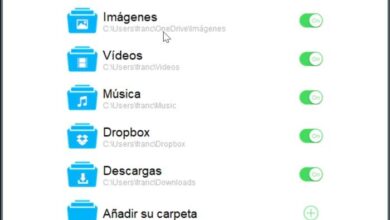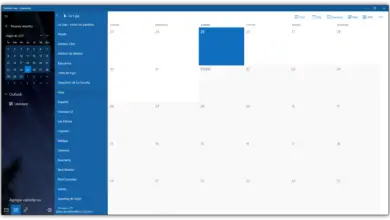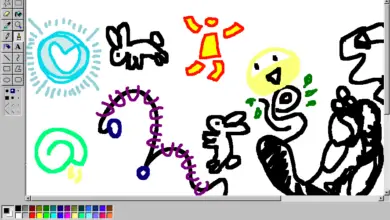Comment utiliser les contrôles de formulaire pour créer une feuille de commande dans Excel

Les ordinateurs, Internet et le grand nombre de programmes accessibles à tous ont été d’une grande aide pour le travail. Les programmes qui font partie de Microsoft Office en sont la preuve.
Excel l’un des favoris
En plus de Microsoft Word, Excel est l’un des programmes les plus utilisés au monde, son interface offre aux utilisateurs un large éventail d’options et d’outils qui vous permettent de faire des choses vraiment incroyables, même en travaillant avec des feuilles de calcul avec le Play Mobile Application Store .
Sans aucun doute, l’un des programmes les plus intéressants et les plus utiles de la suite Office. Avoir des connaissances de base sur ce programme est considéré comme une exigence pour les postes vacants liés à l’administration des affaires.
Bien plus qu’une feuille de calcul
Son interface cache un grand nombre d’astuces et de formules pour votre feuille de calcul que beaucoup connaissent peut-être, mais peu parviennent à la gérer suffisamment bien pour les intégrer à leur quotidien. Dans cette opportunité, vous en apprendrez un peu plus sur l’ utilisation des contrôles de formulaire .

Que sont-ils et à quoi servent-ils?
Ces outils sont des objets que vous pouvez placer dans l’une des feuilles de votre classeur Excel ou également via des macros dans VBA (Visual Basic pour Applications), ce qui vous permet d’avoir plus de contrôle sur le contenu que vous mettez dans votre fichier. Grâce à cette option, les utilisateurs peuvent sélectionner des éléments dans une liste prédéfinie ou démarrer des macros beaucoup plus facilement.
Comment les utiliser?
Pour utiliser les contrôles de formulaire, vous devez activer l’onglet Développeur dans votre Excel. Si vous ne l’avez pas, vous pouvez l’activer de la manière suivante:
- Faites un clic droit sur le ruban.
- Accédez à Personnaliser le ruban.
- Cochez la case Développeur et appuyez sur Accepter.
- Entrez dans l’onglet Développeur , en plaçant l’option Insérer dans la partie centrale de la barre d’outils . De cette façon, différentes options offertes par les contrôles de formulaire apparaîtront sur votre écran, en sélectionnant celle qui correspond le mieux à votre idée.
L’utilisation de contrôles dans les bons de commande
Si vous souhaitez avoir plus de contrôle sur les ventes de vos produits , en tenant compte de la base de données de vos clients, l’objet le plus utilisé dans le champ de formulaire est la combo box.
- Une fois que vous avez dessiné la zone de liste déroulante dans la zone que vous avez allouée dans votre feuille de commande, vous devez configurer les propriétés de l’objet .
- Faites un clic droit sur la boîte et sélectionnez le format de contrôle.
- Une boîte apparaîtra dans laquelle vous devrez choisir la plage d’entrée, dans ce cas, il faudrait que ce soit la feuille où se trouvent les bases de données ou les noms de vos clients.
- Sélectionnez toutes les cellules contenant les informations que vous souhaitez prendre en compte pour la plage d’entrée.
- Pour la deuxième boîte, la liaison de cellules, vous pouvez sélectionner n’importe quelle cellule qui se trouve en dehors de votre feuille de commande .
- Cliquez sur Accepter.
De cette façon, vous pouvez accéder à la liste déroulante et un menu s’affichera avec tous les noms de vos clients ou produits que vous avez sélectionnés dans la base de données.
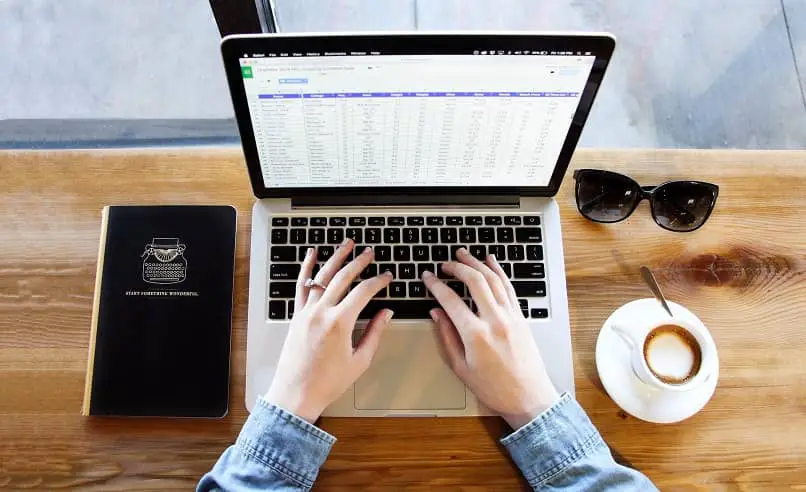
Complétez votre bon de commande
Afin de ne pas laisser les zones d’adresse ou de téléphone vides et ainsi compléter les données de vos clients , il existe une autre astuce que vous pouvez utiliser pour rendre votre feuille de calcul aussi personnalisable que possible. Pour ce faire, vous aurez besoin de la formule suivante:
= INDEX (tableau, numéro_ligne, [numéro_colonne])
- Par exemple, pour l’application de cette formule, une fois que vous aurez écrit « = INDEX ( «, la matrice sera toutes les cellules dans lesquelles vous avez toute la base de données de vos clients.
- Pour le numéro de ligne, sélectionnez la partie que vous avez choisie pour la liaison de cellule dans le processus ci-dessus.
- Enfin, pour le numéro de colonne, écrivez le numéro dans lequel se trouvent les adresses de vos clients.
Répétez le processus pour les téléphones et toute autre section que vous incluez dans le bon de commande. De cette manière, vous pourrez établir un contrôle complet sur toutes les ventes que vous avez réalisées au cours de la journée, de la semaine ou du mois en utilisant ces outils extraordinaires que Microsoft Excel propose, comme le blocage, la protection et la déprotection des feuilles d’un tableur. Excel .